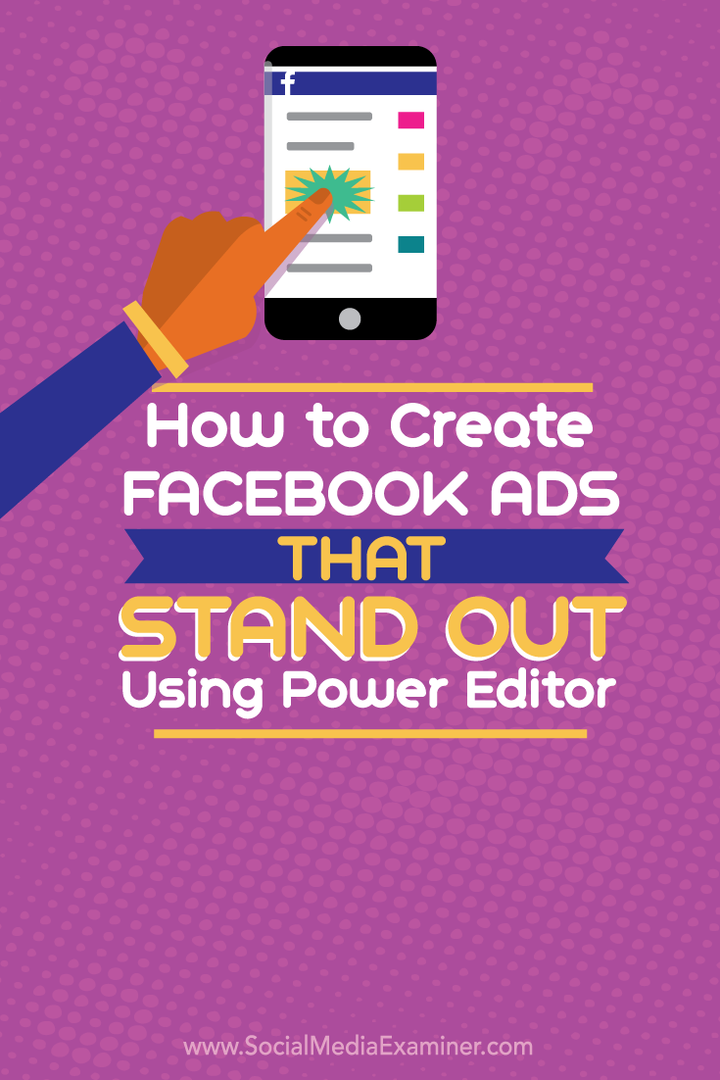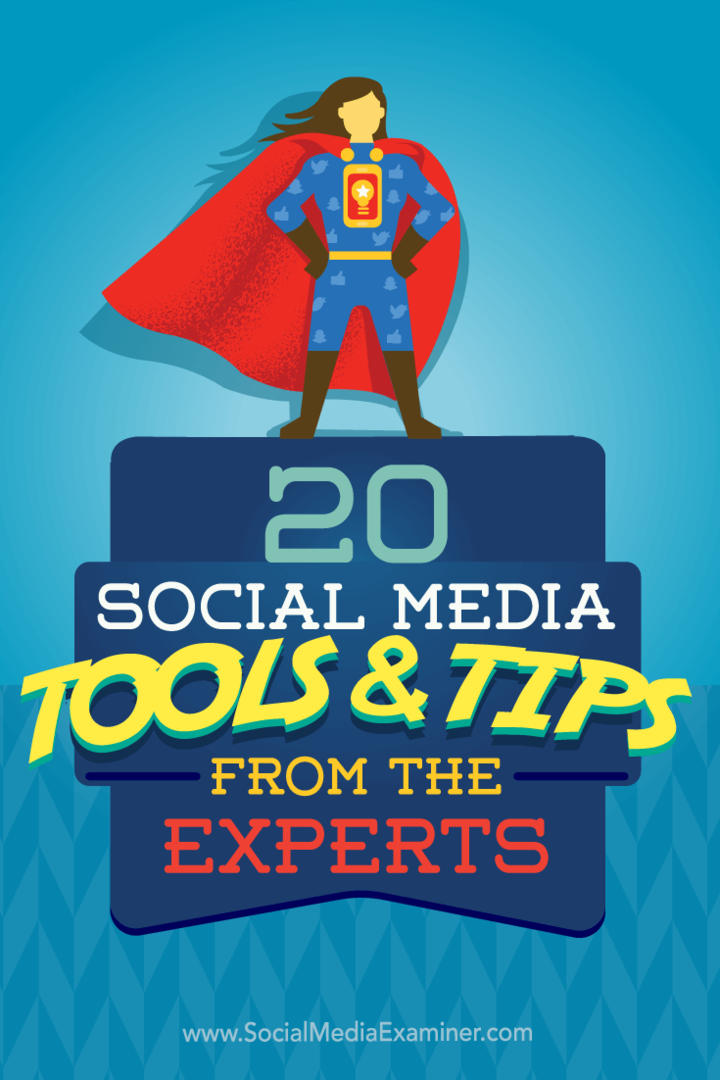Posljednje ažuriranje

Discord je popularna aplikacija za chat za igrače i radi na nekoliko uređaja. Uključujući i vaš Chromebook. Evo što trebate znati.
Discord je jedan od najpopularnijih komunikacijskih medija koji je uglavnom namijenjen igračima. Omogućuje širok raspon komunikacijskih mogućnosti. Možete glasovno nazvati veliku grupu ljudi na poslužitelju, uputiti video poziv, podijeliti zaslon i još mnogo toga. Sve su ove opcije dostupne i na javnim poslužiteljima i na privatnim DM-ovima.
Jedino što uvijek čujem od ljudi je da ne razumiju kako se koristi Discord ili misle da ga ne mogu dobiti na svom uređaju. Ovdje sam da vam kažem da većina uređaja na ovaj ili onaj način podržava Discord. Vašoj Discord nadzornoj ploči možete pristupiti i putem web preglednika. Ništa vas ne sprječava da ovu nevjerojatnu uslugu koristite za čavrljanje s drugima u zajednicama koje pobuđuju vaš interes.
Discord također ima aplikaciju u Google Playu za one koji imaju Chromebook ili Samsung uređaje. Diskord možete praktički preuzeti s bilo kojeg mjesta. A ako vaš uređaj ne podržava aplikaciju za razdor, uvijek možete samo koristiti verziju preglednika.
Preuzimanje razdora
Za početak ćete posjetiti trgovinu Google Play i pronaći aplikaciju Discord. Nakon što pronađete aplikaciju, poželjet ćete kliknuti instalaciju i usluga bi trebala automatski započeti instalaciju. Pomoću aplikacije postavljeno je da se koristi više na telefonima nego na Chromebooku, tako da se izbornici na cijelom zaslonu mogu činiti pomalo neumjesnima.
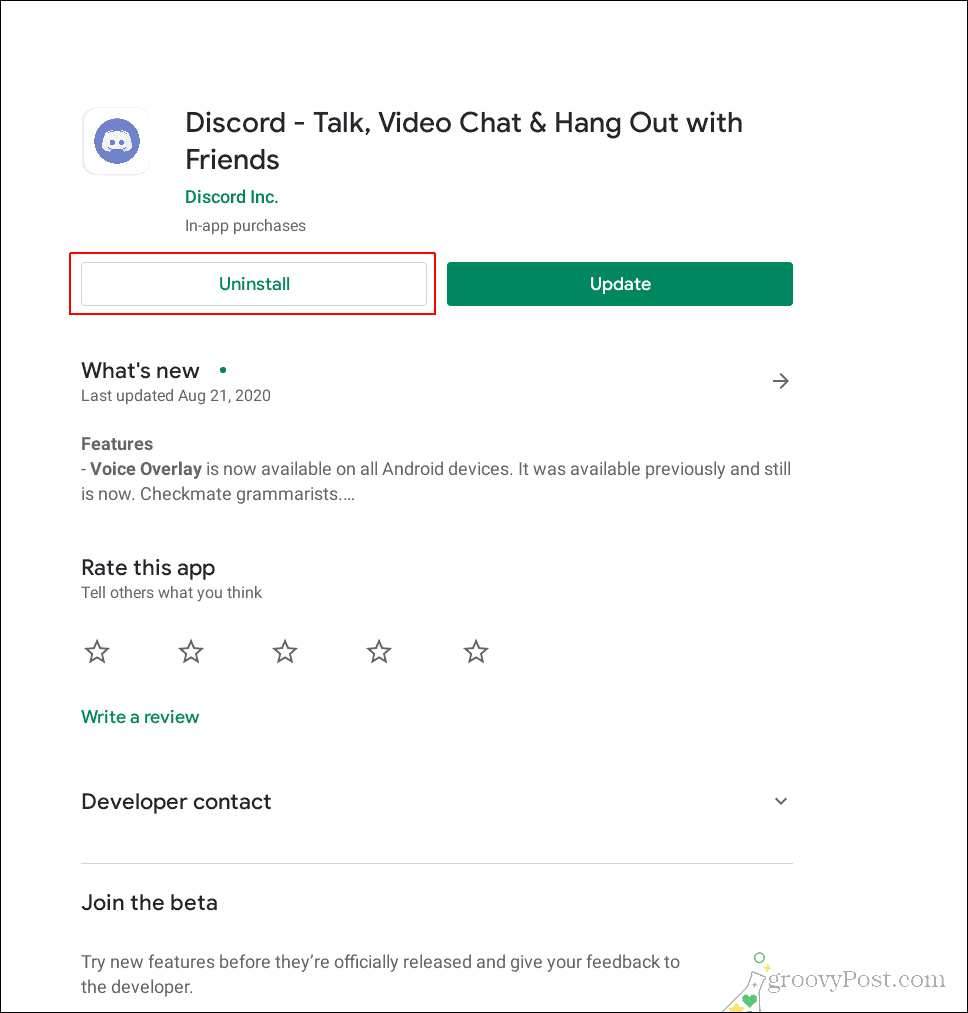
Tamo gdje za mene piše "deinstaliraj", umjesto vas treba reći "instalirati"
U tom slučaju možete i jednostavno upotrijebiti Discord u pregledniku jer preglednik izgleda bolje na Chromebooku nego što to čini stvarna aplikacija. Izvodi se kao da koristite Discord na uobičajenom prijenosnom računalu ako upotrebljavate opciju preglednika, i to je baš poput navigacije Discordom ako ste koristili normalno računalo.
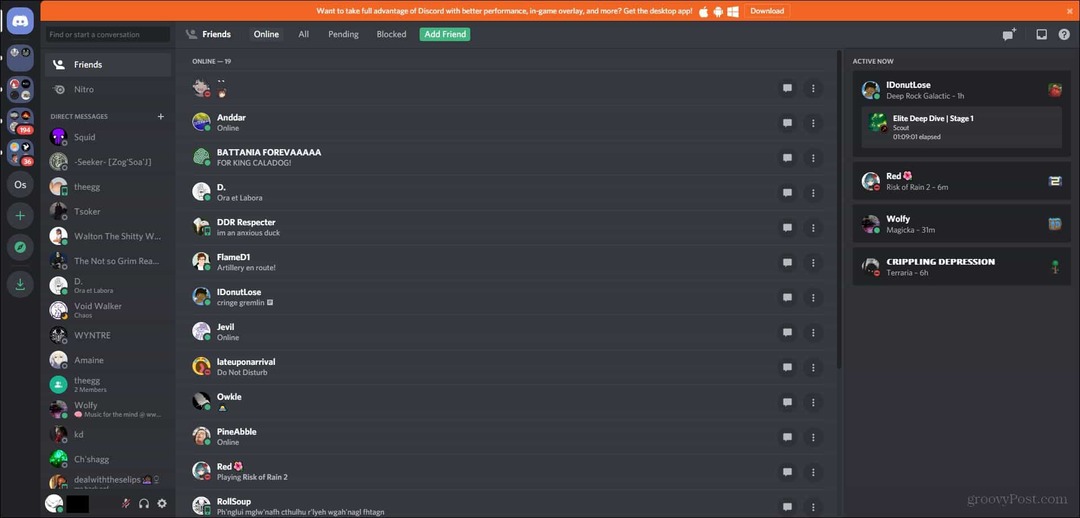
Ovako izgleda verzija preglednika
U sljedećim odjeljcima pokazat ću vam kako se kretati stvarnom aplikacijom Discord koju nudi trgovina Google Play. Neugodno je koristiti, međutim, lijepo je imati tu stvarnu aplikaciju, a ne samo koristiti uslugu u pregledniku.
Navigacija Discordom na Chromebooku
Kada prvi put otvorite aplikaciju, na lijevoj strani trebali biste vidjeti popis poslužitelja i opciju prijatelja na samom vrhu. Ovaj će se izbornik u ovoj aplikaciji zatvoriti kada aktivno chatate na određenom kanalu.
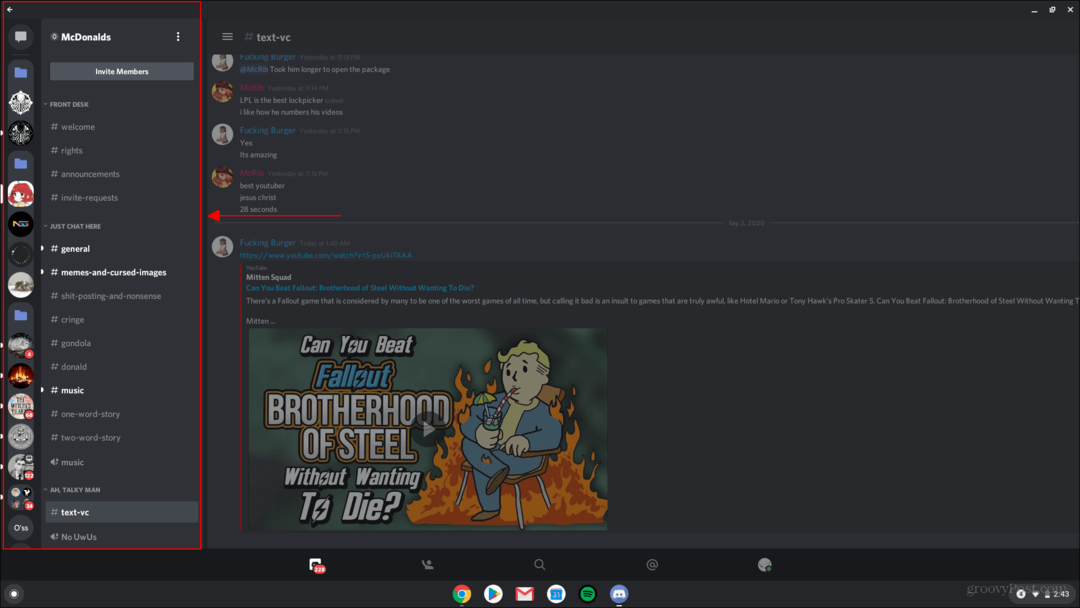
Kada želite utipkati kanal, morat ćete otvoriti taj izbornik s lijeve strane i prijeći na kanal ili poslužitelj koji želite koristiti. Svaki put kada želite promijeniti kanale, morat ćete otvoriti ovaj izbornik natrag.
Da biste izašli iz izbornika, sve što trebate je kliknuti s desne strane izbornika, a on bi se trebao zatvoriti i prikazati trenutni kanal koji ste odabrali.

Lijevi izbornik trebao bi se zatvoriti ovako kada kliknete na chat koji trenutno vodite
Pridruživanje glasovnih kanala pomoću ove aplikacije pomalo je nezgodno. Prvo ćete htjeti pronaći glasovni kanal kojem se želite pridružiti. Jednom kada ga kliknete, na samom dnu će se pojaviti prozorčić. Da biste vidjeli gumb za pridruživanje, morat ćete pomaknuti kursor prema dolje u izborniku. Na samom dnu trebali biste vidjeti pridruži se kanalu gumb uz drugi gumb kamere. Da biste uputili glasovne pozive, samo odaberite pridruži se glasu dugme. Da biste se pridružili kameri, odaberite gumb s ikonom kamkordera.
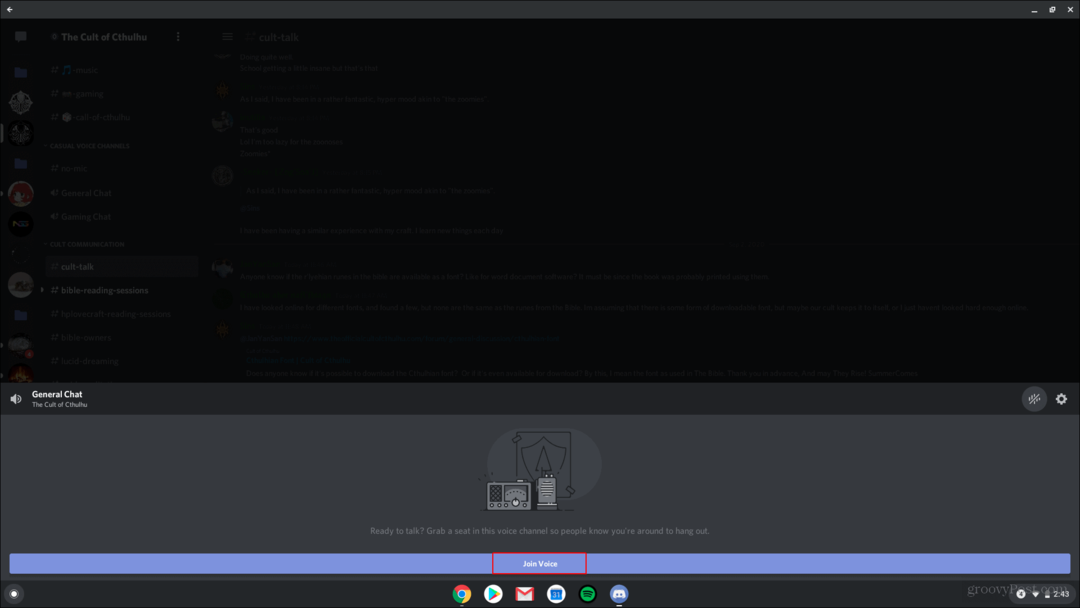
Ikona kamkordera ovdje nije prikazana. Obično bi to bilo na krajnjoj desnoj strani pokraj gumba na kojem piše Pridružite se glasu
Da biste pristupili izravnim porukama, vratite se na skočni izbornik s lijeve strane aplikacije. Ovdje ćete htjeti otići na sam vrh ovog izbornika i odabrati gumb koji izgleda poput oblačića za chat. Ovdje ćete imati pristup svim svojim izravnim porukama i popisu prijatelja.
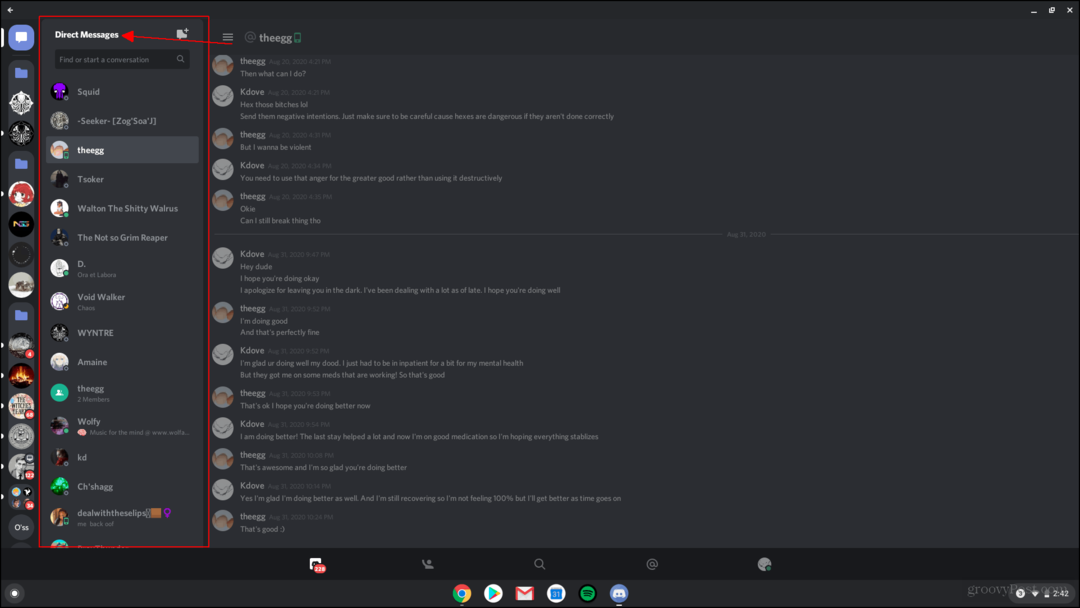
Zaključak
Postoji još mnogo stvari koje bismo mogli pokriti u vezi s prijavom za razdor. Ali ovo bi vam trebalo dati kratko razumijevanje. Aplikacija koju obrađujemo u ovom članku uglavnom je namijenjena mobilnim uređajima, a ne Chromebook uređajima. Međutim, Chromebookovi imaju mogućnost pokretanja aplikacije Discord. Osobno bih toplo preporučio upotrebu verzije Discord u pregledniku kada koristite Chromebook.
Ako odlučite koristiti aplikaciju Discord koja se nalazi u trgovini Google Play na vašem Chromebooku, nadam se da ćete u ovom članku saznati kako se njome kretati. Discord je izvrsna platforma za upoznavanje novih ljudi i okupljanje grupa prijatelja na mreži. Stoga toplo preporučujem upotrebu i testiranje. Možete pogledati moje ostale članke ovdje i ovdje koji pokrivaju dublje informacije o tome kako koristiti Discord i kako koristiti resurse koje Discord nudi. Zabavi se!
Što je osobni kapital? Pregled za 2019. godinu, uključujući kako ga koristimo za upravljanje novcem
Bez obzira započinjete li s ulaganjem ili ste sezonski trgovac, Personal Capital ima ponešto za svakoga. Evo pogleda na ...